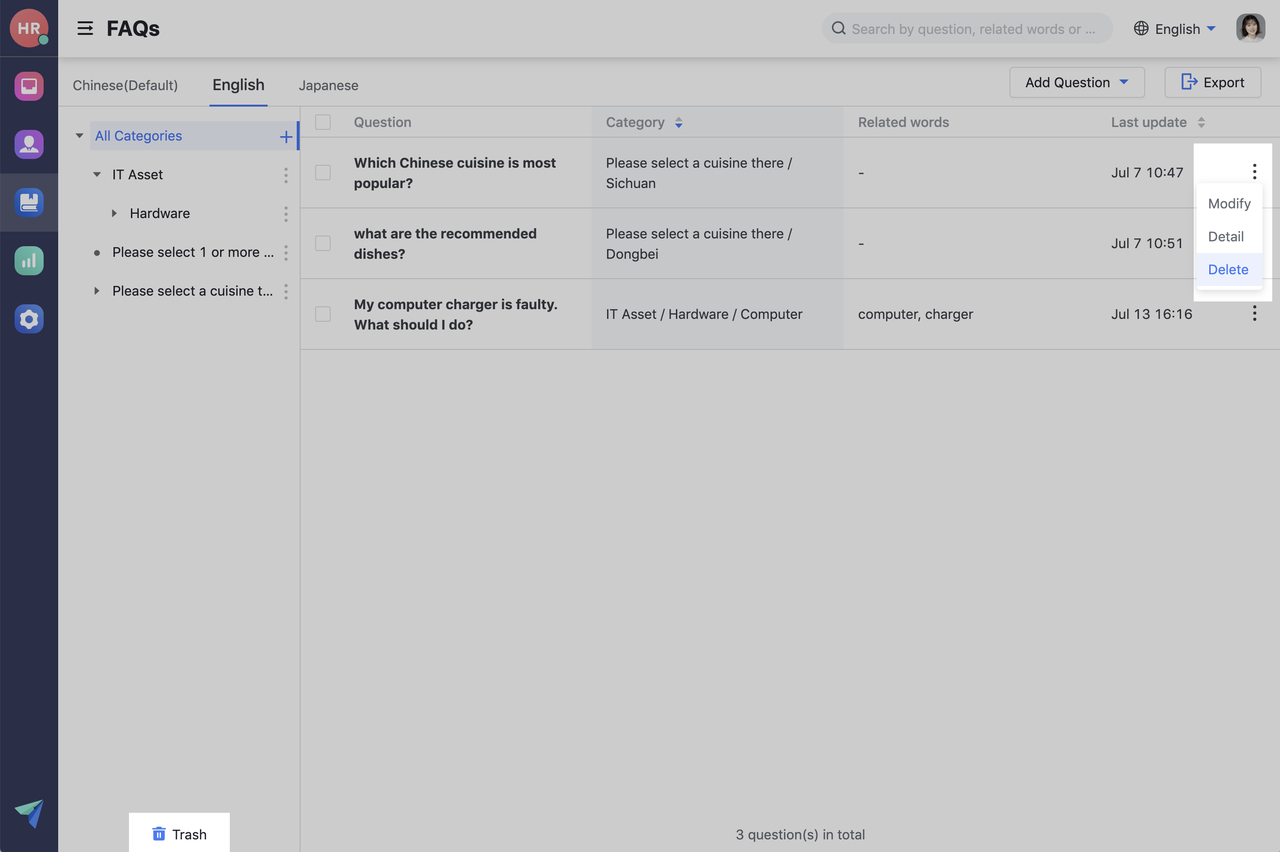Đặt và chỉnh sửa Câu hỏi thường gặp
Mục lục
Bộ phận trợ giúp hiện đang trong giai đoạn thử nghiệm beta, nếu bạn muốn đăng ký dùng thử, vui lòng liên hệ với Bộ phận hỗ trợ hoặc CSM (Customer Success Manager) của bạn.Bộ phận trợ giúp là một nền tảng do Lark phát triển dành cho các doanh nghiệp để tích hợp các tài khoản dịch vụ thông minh nội bộ. Bằng cách kết hợp các bot AI và con người, Bộ phận trợ giúp của Lark cung cấp các giải pháp hỗ trợ và tự phục vụ thông minh cho khách hàng để liên lạc tức thì và hiệu quả. Nhân viên có thể tự giúp chính mình thông qua Bộ phận trợ giúp.
Nếu bạn muốn sử dụng chức năng này, vui lòng liên hệ với bộ phận Hỗ trợ khách hàng của chúng tôi.
I. Giới thiệu
Trong phần Câu hỏi thường gặp, quản trị viên có thể chỉnh sửa và xóa danh mục, câu hỏi và câu trả lời. Các câu hỏi đã xóa sẽ được chuyển vào Thùng rác và có thể được khôi phục trong vòng 30 ngày.
II. Các bước
1. Thêm, xóa danh mục
Chuyển đến Quản trị bộ phận trợ giúp > Câu hỏi thường gặp, nhấp vào nút + bên cạnh Tất cả danh mục để thêm danh mục con cho Câu hỏi thường gặp, sau đó nhấp vào Xác nhận.
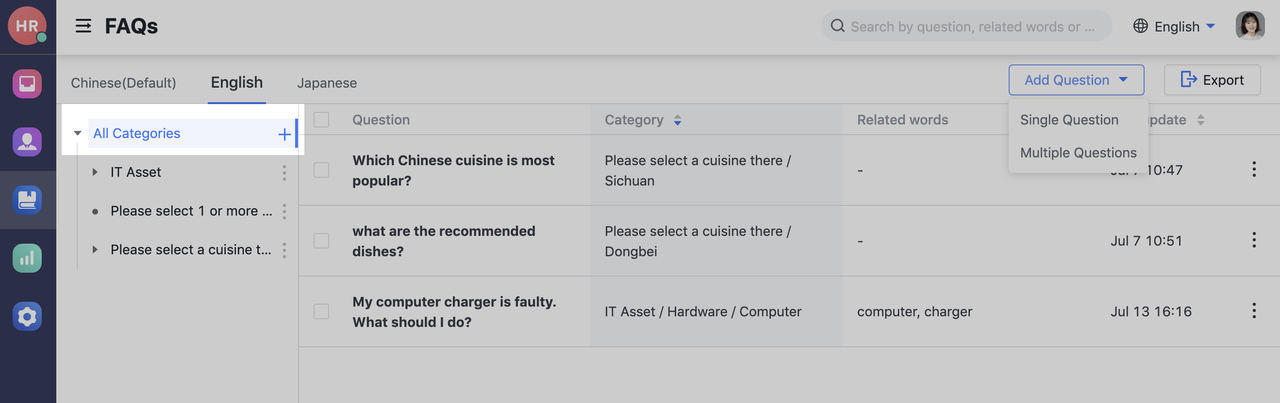
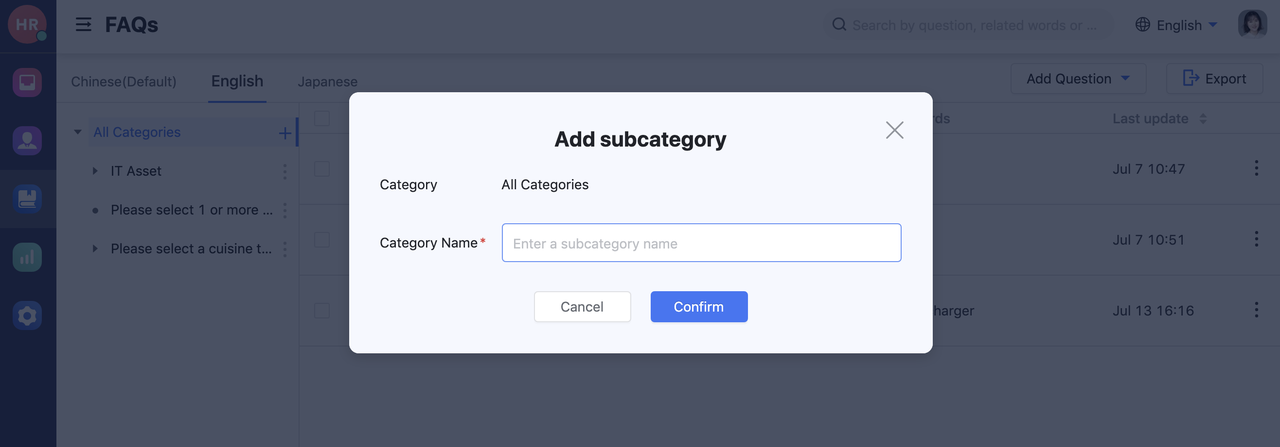
Ngoài ra, bạn cũng có thể nhấp vào nút ở bên phải của các danh mục con để chỉnh sửa hoặc xóa nó hoặc thêm các danh mục con khác.
Lưu ý: Hiện tại, có thể thêm tối đa 8 cấp danh mục vào Câu hỏi thường gặp. Các danh mục đã thêm sẽ được hiển thị trong Thẻ danh mục câu hỏi thường gặp. Nếu kích hoạt chức năng này, người dùng có thể xem tối đa 3 cấp độ câu hỏi bằng cách bấm vào các danh mục trong thẻ. Các danh mục ở mỗi cấp độ sẽ được tự động xếp hạng theo mức độ phổ biến.
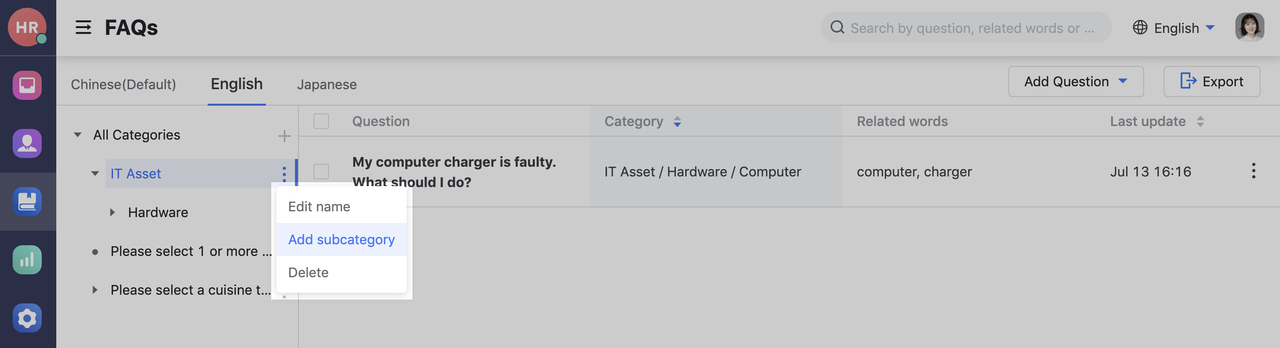
2. Thêm, sửa câu hỏi
Nhấp vào nút Thêm câu hỏi ở trên cùng bên phải của trang Câu hỏi thường gặp để thêm câu hỏi.
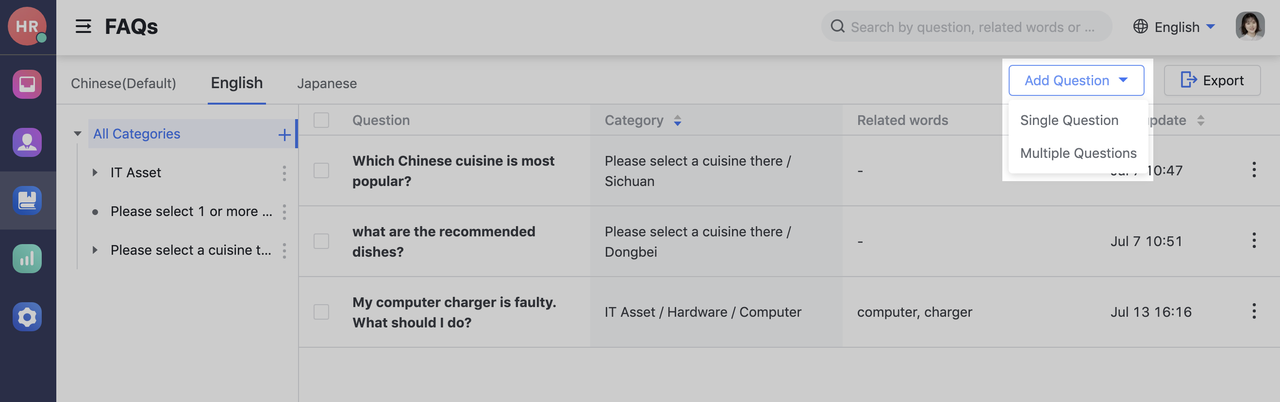
2.1 Thêm nhiều câu hỏi
-
Nhấp vào Nhiều câu hỏi, sau đó nhấp vào Tải xuống mẫu.
-
Điền câu hỏi theo mẫu yêu cầu. Sau đó tải tệp lên và nhấp vào Xác nhận.
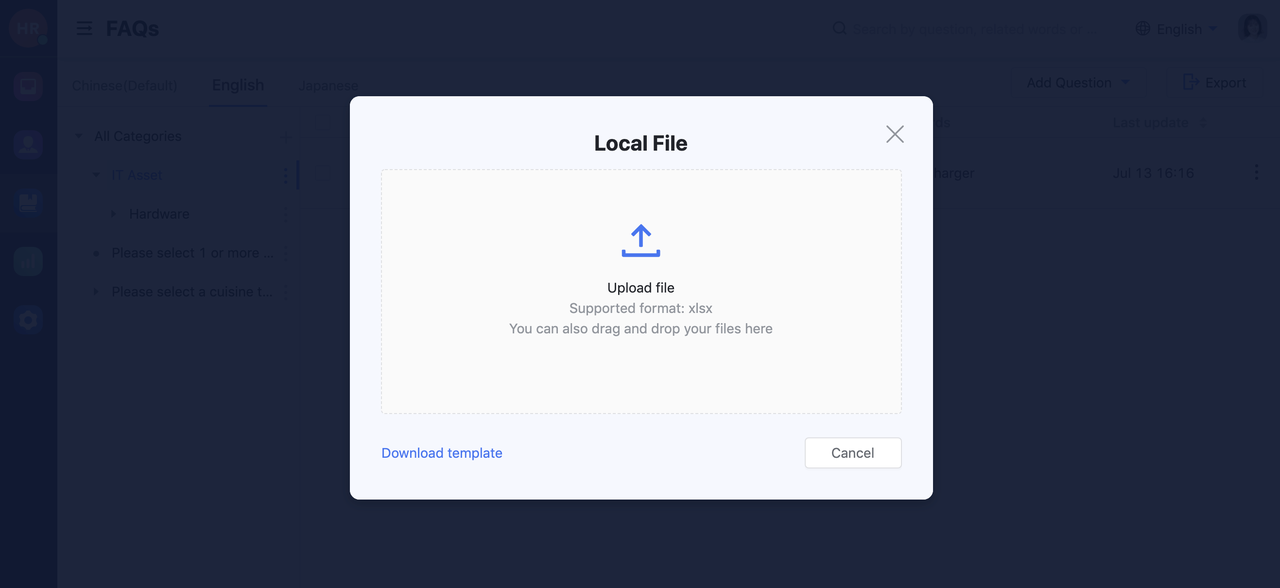
2.2 Thêm một câu hỏi
-
Nhấp vào Câu hỏi đơn.
-
Điền câu hỏi và câu trả lời, sau đó bấm Gửi. Nếu cần, bạn có thể nhấp vào nút hình ảnh hoặc liên kết để chèn thêm nội dung hoặc sao chép và dán hình ảnh và liên kết vào hộp chỉnh sửa.
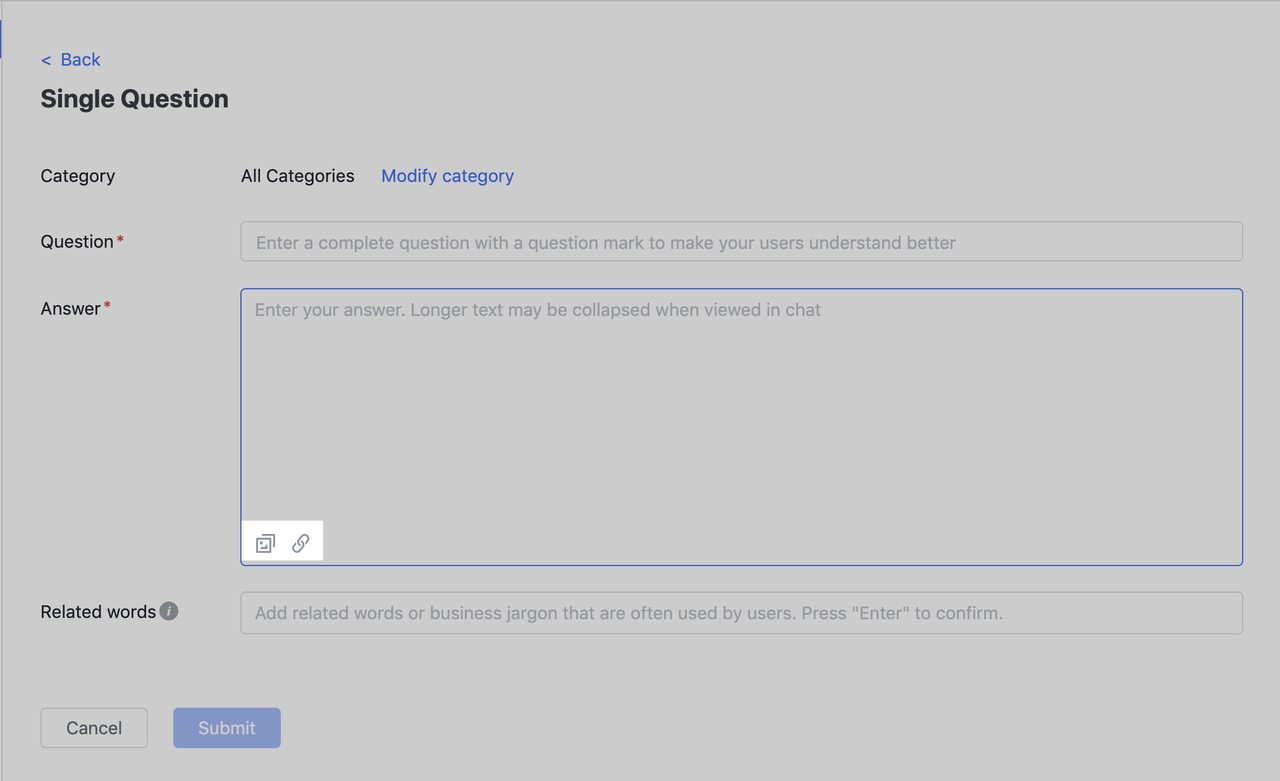
3. Sửa, xóa câu hỏi
3.1 Sửa câu hỏi
Để sửa đổi câu hỏi, hãy nhấp vào tiêu đề câu hỏi hoặc nút Sửa đổi ở bên phải câu hỏi và bạn sẽ được chuyển hướng đến trang chỉnh sửa.
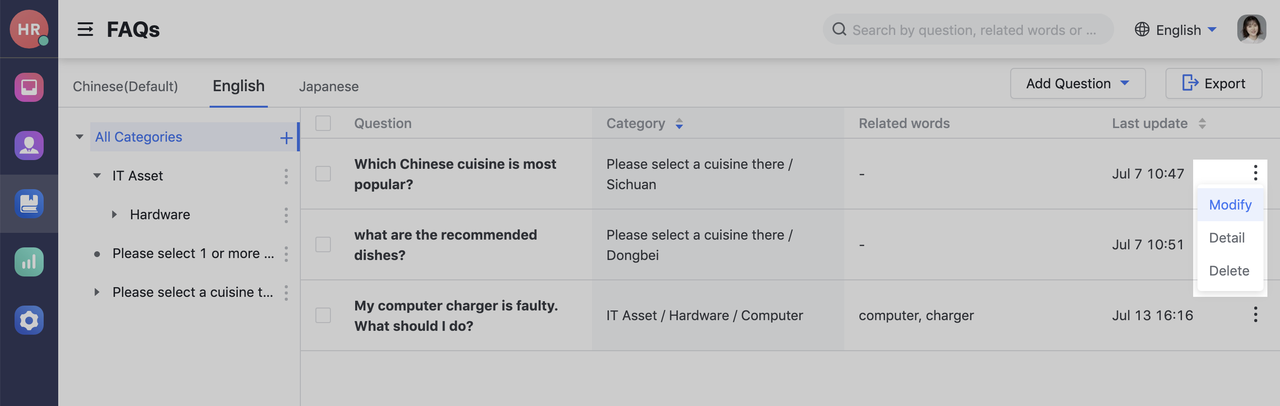
3.2 Xóa câu hỏi
Chọn câu hỏi mà bạn muốn xóa và nhấp vào Xóa.
Các câu hỏi đã xóa sẽ được chuyển vào Thùng rác. Nhấp vào Thùng rác để kiểm tra tất cả các câu hỏi đã xóa, chúng có thể được khôi phục trong vòng 30 ngày.